iPad 使用手冊
- 歡迎使用
-
-
- 相容於 iPadOS 26 的 iPad 機型
- iPad mini(第五代)
- iPad mini(第六代)
- iPad mini(A17 Pro)
- iPad(第八代)
- iPad(第九代)
- iPad(第十代)
- iPad(A16)
- iPad Air(第三代)
- iPad Air(第四代)
- iPad Air(第五代)
- iPad Air 11 吋(M2)
- iPad Air 13 吋(M2)
- iPad Air 11 吋(M3)
- iPad Air 13 吋(M3)
- iPad Pro 11 吋(第一代)
- iPad Pro 11 吋(第二代)
- iPad Pro 11 吋(第三代)
- iPad Pro 11 吋(第四代)
- iPad Pro 11 吋(M4)
- iPad Pro 11 吋(M5)
- iPad Pro 12.9 吋(第三代)
- iPad Pro 12.9 吋(第四代)
- iPad Pro 12.9 吋(第五代)
- iPad Pro 12.9 吋(第六代)
- iPad Pro 13 吋(M4)
- iPad Pro 13 吋(M5)
- 設定基本功能
- 訂製你專屬的 iPad
- 在 iPad 上簡化工作流程
- 使用 Apple Pencil 進行更多操作
- 為你的小孩自訂 iPad
-
- iPadOS 26 的新功能
-
-
- 開始使用 FaceTime
- 製作 FaceTime 連結
- 拍攝「原況照片」
- 使用 FaceTime 語音通話工具
- 使用「即時字幕」和「即時翻譯」
- 在通話期間使用其他 App
- 撥打群組 FaceTime 通話
- 使用「同播共享」一起觀賞、聆聽和暢玩
- 在 FaceTime 通話中共享你的螢幕
- 在 FaceTime 通話中要求或提供遠端控制權
- 在 FaceTime 通話中合作處理文件
- 使用視訊會議功能
- 將 FaceTime 通話接力到另一部 Apple 裝置
- 更改 FaceTime 視訊設定
- 更改 FaceTime 語音設定
- 更改你的外觀
- 結束通話或切換至「訊息」
- 篩選和過濾通話
- 封鎖 FaceTime 通話及回報垃圾來電
- 捷徑
- 提示
- 版權聲明與商標
在 iPad 上撥打電話
你可透過多種方式在 iPad 上撥打電話:在數字鍵盤上撥打號碼、點一下常用聯絡人或通話記錄,或從聯絡人列表選擇一個號碼。
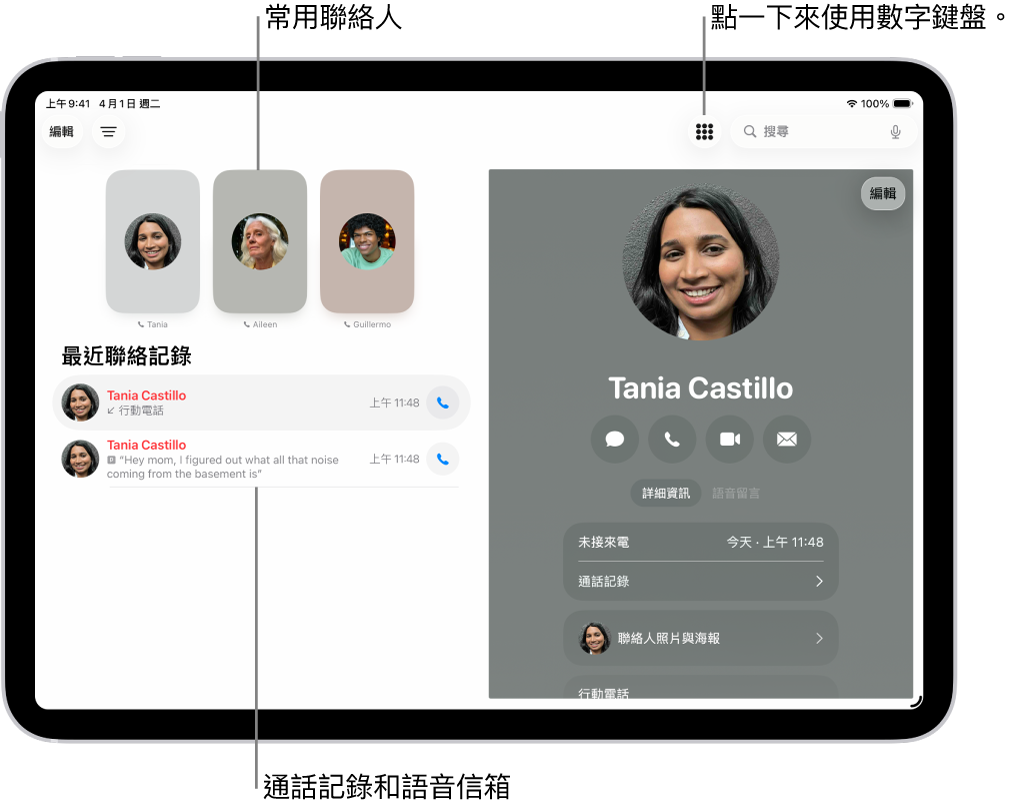
撥號
Siri:要求 Siri 撥打電話。單獨說出每個數字,例如,「四一五、五五五⋯」。若為美國的 800 區碼,你可以說「八百」。瞭解如何使用 Siri。
或者若不使用 Siri:
前往 iPad 上的「電話」App
 。
。點一下右上角的
 ,然後執行下列任一項操作:
,然後執行下列任一項操作:使用數字鍵盤輸入電話號碼:若你按錯,請點一下
 。
。重撥上一個號碼:點一下
 來查看撥打的上一個號碼,然後點一下
來查看撥打的上一個號碼,然後點一下  撥打該號碼。
撥打該號碼。貼上已拷貝的電話號碼:點一下數字鍵盤上方的電話號碼欄位,然後點一下「貼上」。
輸入一個短暫停(2 秒鐘):按住星號(*)鍵,直到顯示逗號。
輸入強制暫停(保持暫停,直到你點一下「撥號」按鈕為止):按住井字(#)鍵,直到顯示分號。
輸入「+」來撥打國際電話:按住「0」鍵,直到顯示「+」。
點一下
 來開始通話。
來開始通話。
若要結束通話,請點一下 ![]() 。
。
將聯絡人加入或移除「常用聯絡人」
前往 iPad 上的「電話」App
 。
。點一下
 ,然後點一下「通話」。
,然後點一下「通話」。若要將聯絡人加入「常用聯絡人」,點一下螢幕左上角的「編輯」,然後執行下列其中一項操作:
如果你是要加入第一位「常用聯絡人」:點一下「加入常用聯絡人」。
如果你已加入「常用聯絡人」:點一下「編輯常用聯絡人」,然後點一下
 。
。
點選一個聯絡人,選擇預設通訊方式(例如訊息、通話或視訊)和常用號碼,然後點一下
 。
。若要從「常用聯絡人」中移除聯絡人,點一下「編輯」,點一下「編輯常用聯絡人」,點一下你想移除的聯絡人左上角的
 ,然後點一下
,然後點一下  。
。
若要聯繫「常用聯絡人」中的聯絡人,點一下對方的名稱。
重撥或回撥最近通話
前往 iPad 上的「電話」App
 。
。點一下
 ,然後點一下「通話」。
,然後點一下「通話」。在螢幕左側的「通話記錄」列表中,點選一個名稱或號碼。
該通話或來電者的相關資訊會顯示在螢幕右側。
若要重撥或回電,在螢幕右側點一下來電者名稱或號碼下方的
 。
。
與聯絡人列表上的聯絡人進行通話
Siri:你可以跟 Siri 說:「打電話給淑君的手機」。瞭解如何使用 Siri。
或執行下列操作:
前往 iPad 上的「電話」App
 。
。點一下螢幕右上角的搜尋欄位,輸入通話對象的名稱,然後在該聯絡人的名稱出現在搜尋結果中時點一下。
在螢幕右側的聯絡人名片中,點一下「電話」按鈕,然後點一下你想通話的號碼。
【警告】請參閱 iPad 的重要安全資訊以瞭解避免因分心而導致危險狀況的重要資訊。